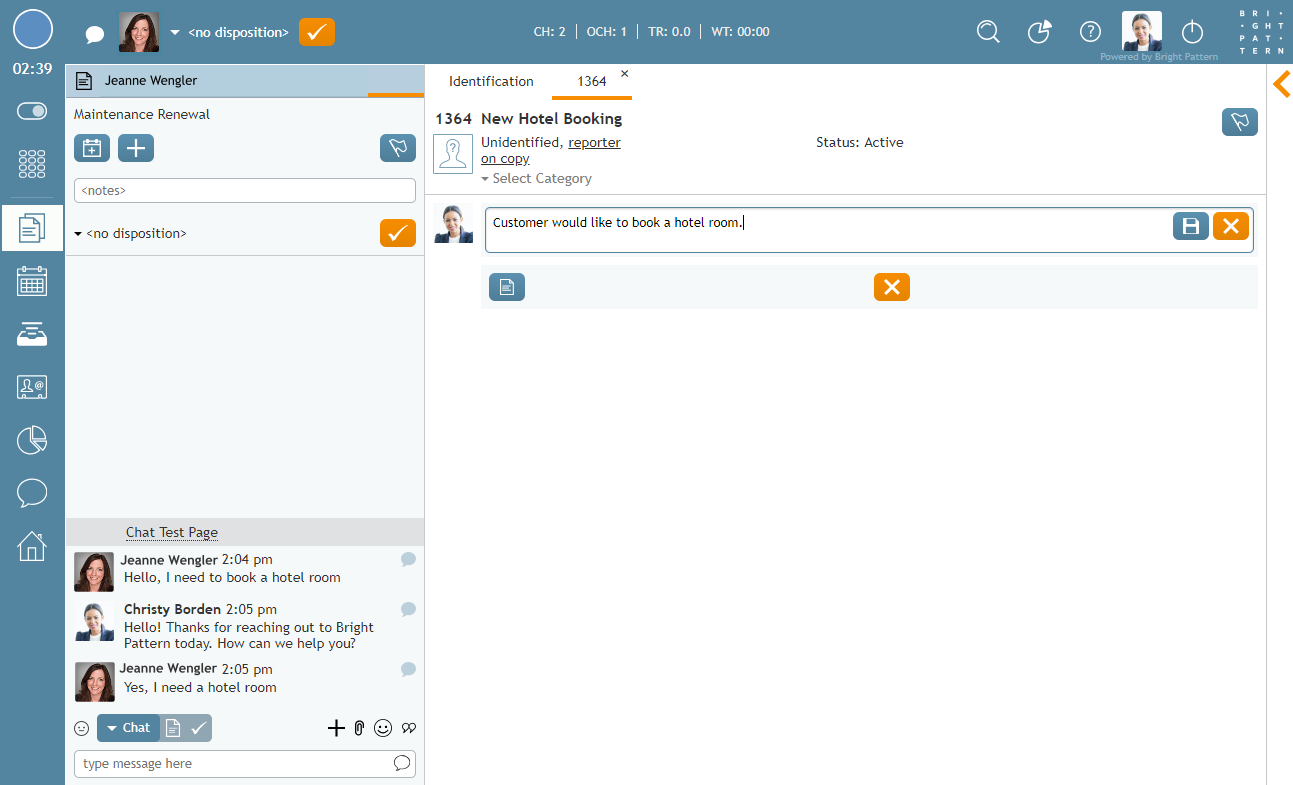提供: Bright Pattern Documentation
(Created page with "=チャットセッションに基いてケースの作成= サービスチャットには、アクティブなチャットセッションに基いてケースを作成する...") |
(Updated via BpDeeplTranslate extension) |
||
| (7 intermediate revisions by 2 users not shown) | |||
| Line 1: | Line 1: | ||
| − | = | + | =チャットセッションからケースを作成する方法= |
| − | + | サービスチャットには、アクティブなチャットセッションからケースを作成するオプションが含まれています。アクティブなチャットからケースを作成すると、サービスチャットの記録が作成され、後日メールで顧客をフォローアップすることができます。ケースにメモを追加するだけでなく、一度保存すると、ケースを検索することができます。 [[agent-guide/Cases|連絡先]]セクションで検索することができます。このトピックの詳細については [[agent-guide/Cases|ケース]]. | |
| − | + | アクティブなチャットセッションからケースを作成するには、'''ケース作成'''ボタン [[File:Cases-Create-Case-Button-50.PNG|35px]]ボタンをクリックします。このボタンをクリックすると、コンテキスト情報エリアに新規ケースが開きます。新規ケースを作成すると、自動的に番号が割り当てられます。ケースに名前を付け、メモフィールドにメモを入力することもできます。終了したら、'''保存'''ボタン [[File:Save-Button-50.PNG|35px]]ボタンをクリックします。 | |
| − | [[File:Cases-From-Chat-2-50.PNG|800px|thumb|center| | + | [[File:Cases-From-Chat-2-50.PNG|800px|thumb|center|アクティブなチャットセッション中にケースを作成することができます。]] |
| − | + | 連絡先からケースを検索するには、検索バーにケースの番号または名前を入力します。そのケースからメールを送信していない場合、そのケースは''有効な''リストとして表示され、フォローアップメールを送信したケースは''クローズ済''ケースとして表示されます。 | |
| − | [[File:Cases-From-Chat-4-50.PNG|800px|thumb|center| | + | [[File:Cases-From-Chat-4-50.PNG|800px|thumb|center|連絡先のケース検索]] |
| − | + | 選択済の場合、右側のパネルにチャットのトランスクリプトがあるケースが表示されます。メールを送信するには、パネル下部の'''開く'''[[File:Open-Case-50.PNG|45px]]ボタンをクリックします。ここから、カスタマにフォローアップメールを送信するオプションがあります。送信されたメールは、ケースの記録に含まれます。 | |
| − | [[File:Cases-From-Chat-5-50.PNG|800px|thumb|center| | + | [[File:Cases-From-Chat-5-50.PNG|800px|thumb|center|ケースを開くと、顧客にメールを送ることができます。]] |
Latest revision as of 06:58, 30 May 2024
チャットセッションからケースを作成する方法
サービスチャットには、アクティブなチャットセッションからケースを作成するオプションが含まれています。アクティブなチャットからケースを作成すると、サービスチャットの記録が作成され、後日メールで顧客をフォローアップすることができます。ケースにメモを追加するだけでなく、一度保存すると、ケースを検索することができます。 連絡先セクションで検索することができます。このトピックの詳細については ケース.
アクティブなチャットセッションからケースを作成するには、ケース作成ボタン ボタンをクリックします。このボタンをクリックすると、コンテキスト情報エリアに新規ケースが開きます。新規ケースを作成すると、自動的に番号が割り当てられます。ケースに名前を付け、メモフィールドにメモを入力することもできます。終了したら、保存ボタン
ボタンをクリックします。
連絡先からケースを検索するには、検索バーにケースの番号または名前を入力します。そのケースからメールを送信していない場合、そのケースは有効なリストとして表示され、フォローアップメールを送信したケースはクローズ済ケースとして表示されます。
選択済の場合、右側のパネルにチャットのトランスクリプトがあるケースが表示されます。メールを送信するには、パネル下部の開くボタンをクリックします。ここから、カスタマにフォローアップメールを送信するオプションがあります。送信されたメールは、ケースの記録に含まれます。